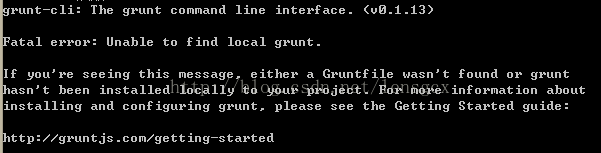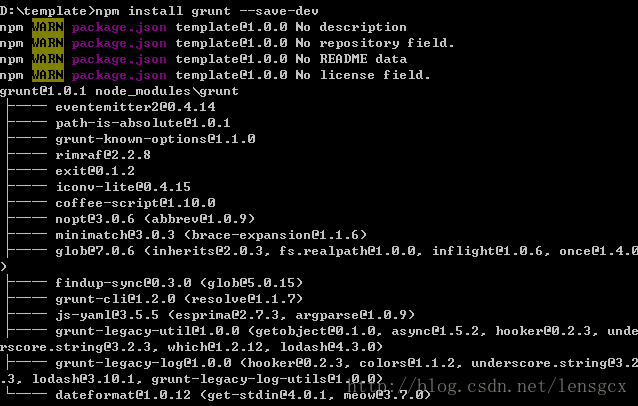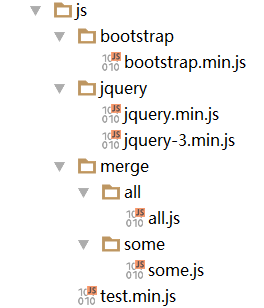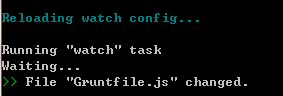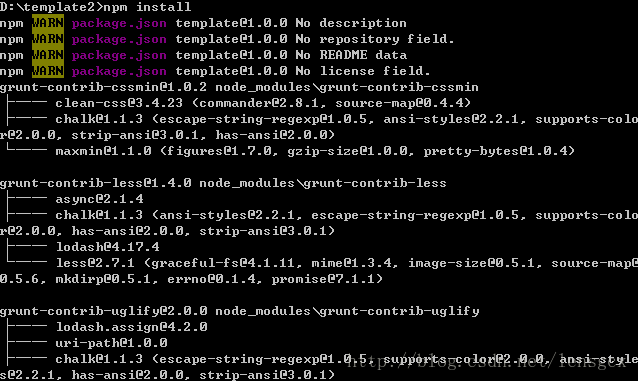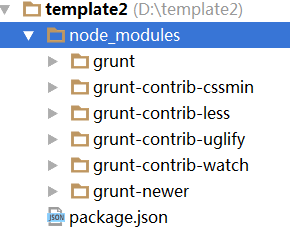前端必看 grunt搭建自动化的web前端开发环境
本文章是关于搭建和安装grunt前端。言简意赅分为以下几步,按步骤操作可搭建一个简单的前端框架。以后再开发前端的时候,可以再根据实际项目需求,逐渐完善和增加相关插件和环境,这里就不多做论述了。本随笔若有错误之处欢迎指正,也欢迎各位同行一起交流成长。
一.安装nodejs
下载地址:https://nodejs.org/en/
在下载nodejs时候,应注意:1.最新版本的尽量别用,2.奇数版本号的版本被认为是不稳定的开发版,不过从官网上下载下来的应该都是偶数的稳定版。
本例子,nodejs的版本为:node-v4.4.5-x64
安装时,点击下一步到底即可。
安装完成后,在制台中输入“node -v”来查看nodejs的版本,也顺便试验nodejs是否安装成功。
二.安装grunt-CLI
“CLI”:翻译为“命令行”。
在控制台输入:
1.windows系统:
npm install -g grunt-cli
2.mac os 系统、部分linux系统:
sudu npm install -g grunt-cli
验证一下grunt-cli是否安装完成并生效,在命令行中输入“grunt”命令即可。生效则会出现以下结果:
三.搭建一个项目
新建一个“template”的文件夹,在里面创建dist和src的文件夹,src为项目内容,dist为压缩合并转译等处理过后的文件夹,在src里面建立css,js文件夹,里面对应放入相应的文件夹和文件。
在根目录创建一个package.json文件。
在里面写入如下代码:
{
"name": "template",
"version": "1.0.0",
"devDependencies": {
}
}
最后一个“devDependencies”为“开发依赖项”,即我们现在这个系统,将会依赖于哪些工具来开发,目前为空对象,在之后的操作中,随着安装的进行,会逐渐填充起来的。
四. 安装grunt
“—save-dev”的意思是,在当前目录安装 grunt 的同时,顺便把 grunt 保存为这个目录的开发依赖项。由于grunt仅在开发阶段使用,所以使用--save-dev。如果是运行时使用的,则用--save。
上文配置package.json时,其“devDependencies”的“devDependencies”中就会存储开发依赖项。
在输入npm install grunt --save-dev后:
并且,在项目文件下,多了一个“node_modules”文件夹。![]()
在控制台运行“grunt”命令。如果得到一个warning提示,那说明grunt已经起作用了。
五. 配置Gruntfile.js
module.exports = function( grunt ) { grunt.initConfig( { /* 任务配置,所有插件的配置信息 */ pkg: grunt.file.readJSON( "package.json" ) } ); //告诉grunt当我们在终端中输入grunt时需要做些什么(注意先后顺序) grunt.registerTask( 'default', [] ); };再运行一下grunt命令,如下图,说明正确。
六. Grunt插件安装和配置
七. uglify插件安装(压缩javescript代码)
/*======= 压缩js,uglify插件的配置信息 =======*/ uglify: { options: { //在所有生成的文件上方加上 时间 banner: '/*! <%= pkg.file %> <%= grunt.template.today("yyyy-mm-dd") %> */\n' }, minjs: { files: [ { expand: true, // 启用下面的选项 cwd: 'src/js/', // 指定待压缩的文件路径 src: [ '**/*.js', '!**/*.min.js' ], // 匹配相对于cwd目录下的所有js文件(排除.min.js文件) dest: 'dist/js', // 生成的压缩文件存放的路径 ext: '.min.js' // 生成的文件都使用.min.css替换原有扩展名,生成文件存放于dest指定的目录中 } ] }, /* 合并js */ merge: { files: { /* 合并指定目录下 所有的js文件 */ 'dist/js/merge/all/all.js': [ 'dist/js/**/*.js'], //前者为合并的路径,后者为对象路径 /* 合并指定目录下 特定的js文件 */ 'dist/js/merge/some/some.js': [ 'dist/js/jquery/*.js'] } } },2、在 grunt.initConfig 方法之后,要让grunt去加载这一个插件,如下:
//告诉grunt我们将使用插件 grunt.loadNpmTasks( 'grunt-contrib-uglify' );3、在grunt命令执行时,要不要立即执行uglify插件?如果要,就写上,否则不写。
//告诉grunt当我们在终端中输入grunt时需要做些什么(注意先后顺序) grunt.registerTask( 'default', [ 'uglify'] );当然了,也可以这么写,简化一点:
//告诉grunt当我们在终端中输入grunt时需要做些什么 grunt.registerTask( 'default', [], function() { //告诉grunt我们将使用插件 grunt.loadNpmTasks( 'grunt-contrib-uglify' ); //需要执行哪些任务(注意先后顺序) grunt.task.run( 'newer:uglify' ); } );至此前期工作都做好了,可以在控制台输入命令运行了,在控制台输入grunt
/*======= 压缩css,cssmin插件的配置信息 =======*/ cssmin: { /*压缩 CSS 文件为 .min.css */ options: { keepSpecialComments: 0 /* 移除 CSS 文件中的所有注释 */ }, /* 合并CSS */ merge:{ files:{ /* 合并指定目录下 所有的CSS文件 */ 'src/css/merge/all/all.css':[ 'src/css/**/*.css', '!src/css/**/*.min.css'], /* 合并指定目录下 特定的CSS文件 */ 'src/css/merge/some/some.css':['src/css/bootstrap/*.css', 'src/css/some.css', '!src/css/**/*.min.css'] } }, minify: { expand: true, // 启用下面的选项 cwd: 'src/css/', // 指定待压缩的文件路径 src: [ '**/*.css', '!**/*.min.css' ], // 匹配相对于cwd目录下的所有css文件(排除.min.css文件) dest: 'dist/css', // 生成的压缩文件存放的路径 ext: '.min.css' // 生成的文件都使用.min.css替换原有扩展名,生成文件存放于dest指定的目录中 } },2、在 grunt.initConfig 方法之后,要让grunt去加载这一个插件,如下:
//告诉grunt我们将使用插件 grunt.loadNpmTasks( 'grunt-contrib-cssmin' ); grunt.loadNpmTasks( 'grunt-contrib-uglify' );
//告诉grunt当我们在终端中输入grunt时需要做些什么(注意先后顺序) grunt.registerTask( 'default', ['cssmin','uglify'] );
九. watch插件安装和配置
/*======= 监控文件变化并执行相应任务 =======*/ watch: { /* 监听当Gruntfile.js改变时,重新刷新加载 */ configFiles: { files: [ 'Gruntfile.js'], options: { reload: true } }, less: { files: [ 'src/css/less/*.less' ], //监听的对象路径 tasks: [ 'newer:less' ], //执行的事件 options: { spawn: false, debounceDelay:5000 //每次监听的间隔时间 } }, css: { files: [ 'src/css/**/*.css' ], tasks: [ 'newer:cssmin' ], options: { spawn: false, debounceDelay:5000 } }, js: { files: [ 'src/js/**/*.js' ], tasks: [ 'newer:uglify' ], options: { spawn: false, debounceDelay:5000 } } }
/* 监听当Gruntfile.js改变时,重新刷新加载 */ configFiles: { files: [ 'Gruntfile.js'], options: { reload: true } },
//告诉grunt我们将使用插件 grunt.loadNpmTasks( 'grunt-contrib-cssmin' ); grunt.loadNpmTasks( 'grunt-contrib-uglify' );
grunt.loadNpmTasks( 'grunt-newer' );grunt. loadNpmTasks( 'grunt-contrib-watch' );
//告诉grunt当我们在终端中输入grunt时需要做些什么(注意先后顺序) grunt.registerTask( 'default', ['cssmin','uglify',watch’] );
十. 批量安装插件
在开发时候,如我本地搭建了前端的环境,其他同事没有,不可能也不会把“node_modules”上传到开发库,其他一起开发的人,为了得到这些grunt插件和工具,有2种方法:
1手动一个一个安装,这是一个笨方法,其次如果我当年安装的旧版本,而他们现在自己安装的可能是新版本。新旧有可能不兼容。
2用此方法,批量安装。
我们在把项目文件上传服务器时,肯定会把根目录的package.json上传上去,而package.jso 的“devDependencies”就记录了这个系统的开发依赖项,我们可以通过nodejs的npm即可批量安装。
下面我们测试一下,在d盘中新建一个' template2 '文件,然后把“grunt_test”中的package.json拷过去。在打开命令行跳转到“temple2” ,执行